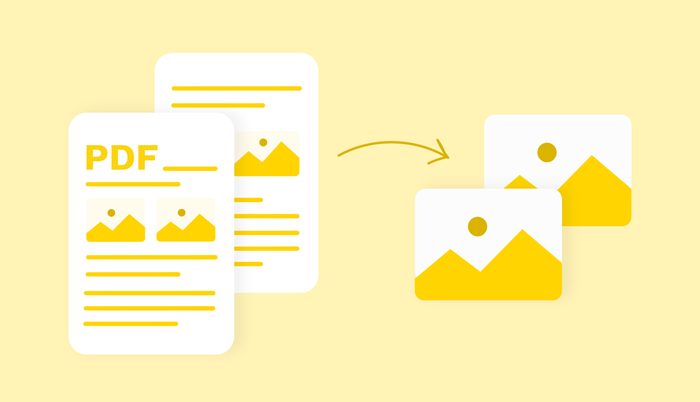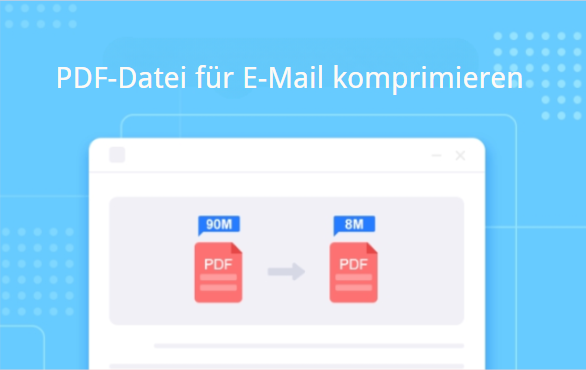So kann man TIFF in PDF unter Windows und Mac umwandeln
Möchten Sie TIFF in PDF umwandeln? Im Folgenden werden 3 Möglichkeiten vorgestellt, wie Sie TIFF in PDF unter Windows, Mac und online ganz einfach umwandeln können.
TIFF kann die Tiefe und Farbtiefe der originalen Bilder behalten und eignet sich daher perfekt für die Erstellung hochwertiger professioneller Fotos, so dass es zu einem beliebten Format für Grafiker wird. Gleichzeitig ist das Format wegen seiner Kompatibilität beliebt, da es mit den meisten Grafikeditoren und Textverarbeitungsprogrammen funktioniert.
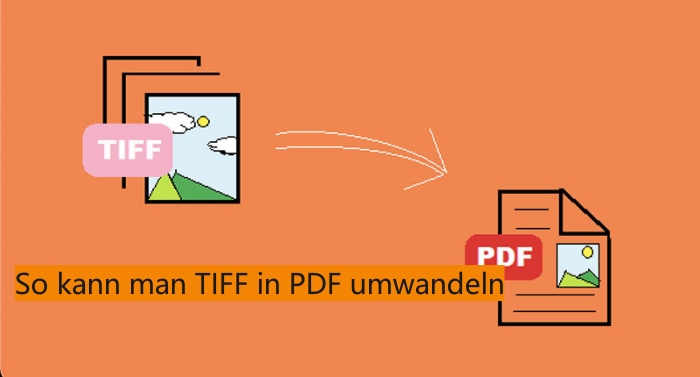
Allerdings passen TIFF-Dateien aufgrund ihres großen Formats nicht zu Präsentationen oder zu der gemeinsamen Nutzung. Außerdem sind sie nicht kompatibel mit vielen Geräten. Deshalb sollten Sie TIFF in PDF konvertieren, da dieses Format von fast allen wichtigen Plattformen unterstützt wird. Wie können Sie TIFF in PDF umwandeln? Dieser Artikel ist der ultimative Leitfaden für Sie, damit können Sie erfahren, wie Sie TIFF in PDF online unter Windows, Mac und umwandeln können.
Der einfachste Weg für Umwandlung von TIFF in PDF unter Windows ist die Verwendung eines PDF-Konverters. iTop PDF ist das beste Programm dafür, mit diesem All-in-One-PDF-Editor und -Konverter können Sie sowohl alle Arten von PDF-Bearbeitungen vornehmen, als auch verschiedene Dateiformate in hoher Qualität innerhalb von Sekunden konvertieren. TIFF ist ein vollständig unterstütztes Bildformat und Sie können das Format mit einem Klick von TIFF in PDF umwandeln.
TIFF in PDF ohne Qualitätsverlust umwandeln: iTop PDF bietet eine verlustfreie Konvertierung von TIFF in PDF. Sie können eine hochwertige PDF-Datei aus dem originalen TIFF-Bild erhalten. Alles kann gut erhalten bleiben.
TIFF in PDF kostenlos umwandeln: Wenn Sie TIFF kostenlos in PDF konvertieren möchten, ist iTop PDF die richtige Wahl. Sie brauchen nur die Software zu installieren, und dann können Sie schon so viele TIFF-Dateien konvertieren, wie Sie möchten.
Andere Formate in oder aus PDF umwandeln: iTop PDF unterstützt viele Formaten, darunter JPG, PNG, Excel, PPT, Text und so weiter. Sie können wirklich unbegrenzt Dateien, wie PDF in TIFF, PDF in Word, usw. umwandeln.
So kann man TIFF zu PDF umwandeln unter Windows
Schritt 1. Laden Sie iTop PDF kostenlos herunter und installieren Sie es auf Ihrem PC.
Schritt 2. Wählen Sie „Bild in PDF umwandeln“ und dann wählen Sie die TIFF-Datei, die Sie in PDF umwandeln möchten, von Ihrem Computer aus.

Schritt 3. iTop PDF kann dann automatisch Ihre TIFF-Datei in PDF umwandeln.

Schritt 4. Gehen Sie zu Menü > Speichern unter, um die konvertierte PDF-Datei an den von Ihnen gewünschten Ort zu exportieren.

Preview ist die beste Lösung für die Konvertierung von TIFF in PDF auf dem Mac. Die integrierte Anwendung für Mac ist nicht nur ein Standard-Viewer für Bilder und PDF-Dateien, sondern auch ein praktisches Bearbeitungswerkzeug, mit dem Sie schnell alle Bearbeitungen vornehmen können. Sie können beispielsweise Bilder zuschneiden, eine PDF-Datei signieren, mit den Markierungswerkzeugen Hervorhebungen in der PDF-Datei hinzufügen/entfernen und so weiter machen.
Wie können Sie TIFF in PDF auf dem Mac mit Vorschau umwandeln? Befolgen Sie einfach die folgenden Schritte.
Schritt 1. Klicken Sie mit der rechten Maustaste auf die TIFF-Datei und öffnen Sie sie mit Vorschau.
Schritt 2. Gehen Sie zum Menü und wählen Sie Datei > Exportieren.
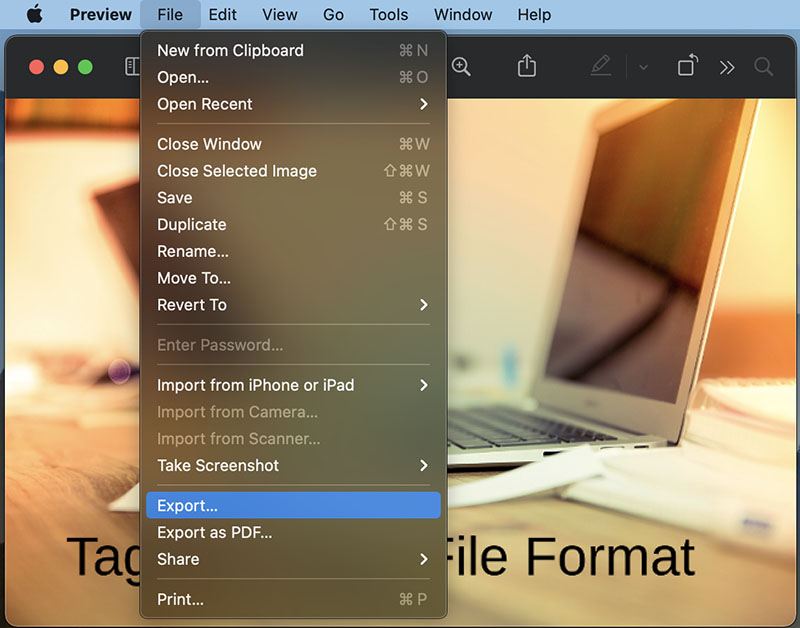
Schritt 3. Wählen Sie PDF als Ausgabeformat. Passen Sie die Parameter an und ändern Sie den Ausgabeort, wie Sie möchten. Klicken Sie auf die Schaltfläche Speichern, um das Dokument zu speichern.
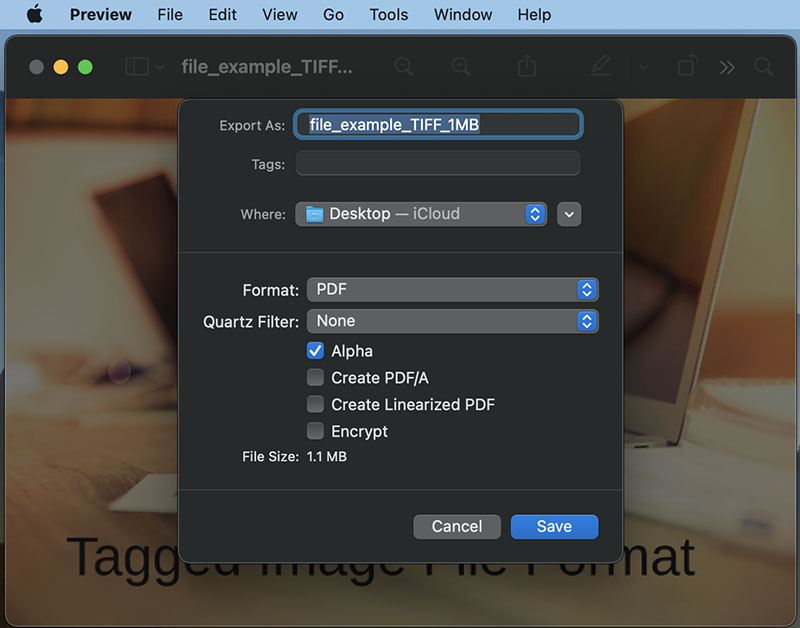
Das war's schon. Preview ist die Standardanwendung zum Öffnen eines Bildes oder einer PDF-Datei. Wenn Sie die Anwendung manuell öffnen möchten, können Sie einfach in Launchpad danach suchen. Zum Zeitpunkt der Erstellung dieses Artikels unterstützt die Vorschau-App Formate wie PDF, PNG, TIFF, JPG, HEIC, JPEG-2000, OpenEXR usw. Ausgestattet mit grundlegenden Bearbeitungswerkzeugen, ist Preview einfach zu bedienen. Der größte Nachteil ist, dass es keine Stapelverarbeitung gibt.
Lesen Sie weiter: Wie kann man JPG in PDF umwandeln kostenlos unter Windows 10/11
Wenn Sie nur ein- oder zweimal TIFF in PDF umwandeln wollen, kann ein Online-Konverter sehr praktisch sein. Sie brauchen keine Software zu installieren, da Sie nur einen Browser benötigen. Welchen Online-Konverter sollten Sie nehmen? Versuchen Sie es mit dem Online-Konverter von Soda PDF. Laden Sie die TIFF-Datei einfach auf die Webseite hoch, und das war's. Sie brauchen kein Konto einzurichten, sondern können die Dateien sofort umwandeln.
So können Sie TIFF in PDF mit dem Soda Online-Konverter umwandeln.
Schritt 1. Gehen Sie auf die offizielle Website von Soda PDF und klicken Sie auf das Menü „Konvertieren“. Sie können auch einfach „Soda TIFF to PDF“ googeln, um die Seite zu finden.
Schritt 2. Klicken Sie auf die Schaltfläche „Datei auswählen“, um die TIFF-Datei hochzuladen, die Sie umwandeln möchten.
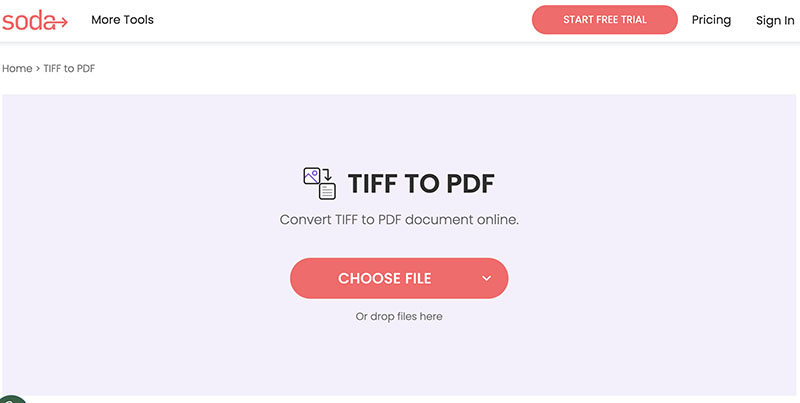
Schritt 3. Soda PDF Online-Konverter wird automatisch TIFF in PDF konvertieren und Sie können die Datei später herunterladen.
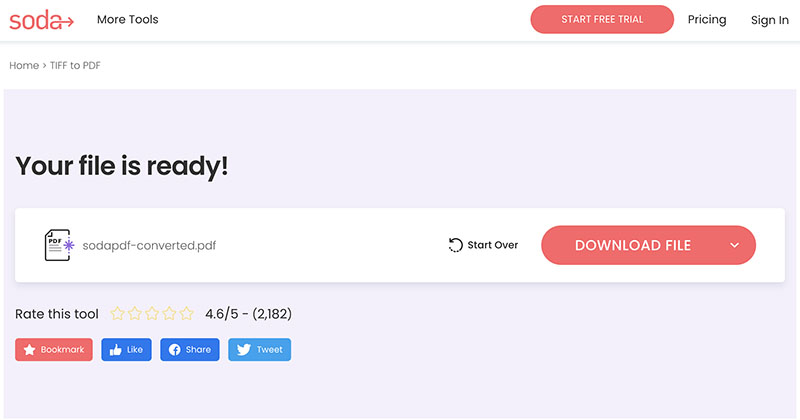
Neben TIFF können Sie mit dem Soda Online-Konverter auch Bilder, PPT, Word und andere Formate in PDF-Dateien umwandeln. Beachten Sie jedoch, dass der Online-Konverter möglicherweise nicht in der Lage ist, die Ausgabequalität zu garantieren, da es sich nur um einen einfachen Konverter handelt. Außerdem sollten Sie vermeiden, vertrauliche Dateien auf webbasierte Dienste hochzuladen. Obwohl der Datenschutz und die Sicherheit im Internet zu einem dringenden Anliegen geworden sind, sollten Sie vorsichtig sein.
● Was ist eine TIFF-Datei?
TIFF steht für Tag Image File Format und ist eine Computerdatei zum Speichern von Rastergrafiken und Bildinformationen. TIFF-Dateien werden häufig für hochwertige Drucksachen wie Zeitschriften, Broschüren, Poster usw. verwendet.
● Was sind die Vorteile der Umwandlung von TIFF in PDF?
TIFF-Dateien sind in der Regel zu groß, Sie können sie nicht einfach speichern, präsentieren oder online weitergeben. Nach der Konvertierung von TIFF in PDF können Sie dann die Dateigröße effektiv reduzieren, so dass die Dateien auf den meisten Geräten angezeigt werden können. Außerdem ist es viel einfacher, PDF-Dateien für die Weitergabe auf eine kleinere Größe zu komprimieren.
● Ist es sicher, TIFF in PDF umzuwandeln?
Es kommt drauf an, welchen Konverter Sie verwenden. Offline-Umwandlung ist immer sicherer als Online. Wenn Sie sensible Dateien verarbeiten möchten, können Sie Software wie Adobe Acrobat, iTop PDF, PDF Studio usw. verwenden, um mögliche Cyberrisiken zu vermeiden.
● Was ist der Unterschied zwischen TIFF und PNG?
TIFF-Dateien eignen sich hervorragend für Druck und Fotografie, während PNG-Dateien besser für Bildschirme geeignet sind. Beide Formate sind jedoch aufgrund ihrer großen Dateigröße nicht ideal für die Verwendung im Internet.
TIFF ist zwar das beste Bildformat wegen seiner beeindruckenden Details und Farben, aber zum Speichern oder Weitergeben ist es nicht die passendste. Deshalb möchten Sie vielleicht TIFF in PDF konvertieren, um die Datei zu verkleinern und die originale Qualität zu behalten. Hier ist iTop PDF eindeutig die beste Wahl für Windows, die Ihnen helfen kann, TIFF in PDF ohne Qualitätsverlust umzuwandeln! Mit einer benutzerfreundlichen Oberfläche können Sie mit iTop PDF PDF-Umwandlung mit nur einem Klick durchführen. Sie können auch mit diesem All-in-One-PDF-Editor PDFs anschauen, bearbeiten und verwalten.